TOYOTA PRIUS C 2017 Manuel du propriétaire (in French)
Manufacturer: TOYOTA, Model Year: 2017, Model line: PRIUS C, Model: TOYOTA PRIUS C 2017Pages: 632, PDF Size: 13.99 MB
Page 381 of 632
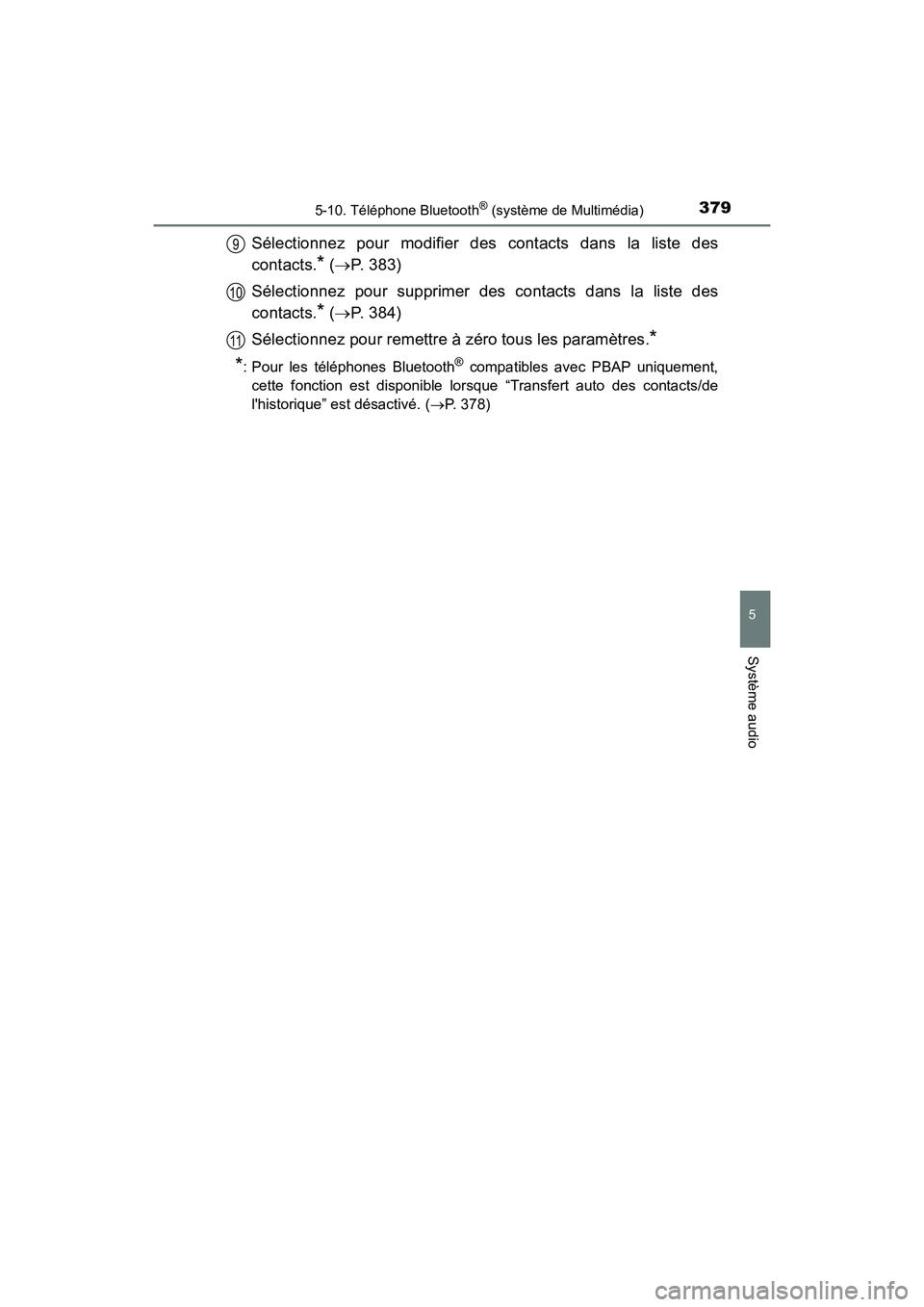
3795-10. Téléphone Bluetooth® (système de Multimédia)
5
Système audio
PRIUS c_D (OM52J11D)
Sélectionnez pour modifier des contacts dans la liste des
contacts.
* ( P. 383)
Sélectionnez pour supprimer des contacts dans la liste des
contacts.
* ( P. 384)
Sélectionnez pour remettre à zéro tous les paramètres.
*
*
: Pour les téléphones Bluetooth® compatibles avec PBAP uniquement,
cette fonction est disponible lorsque “Transfert auto des contacts/de
l'historique” est désactivé.
( P. 378)
9
10
11
Page 382 of 632
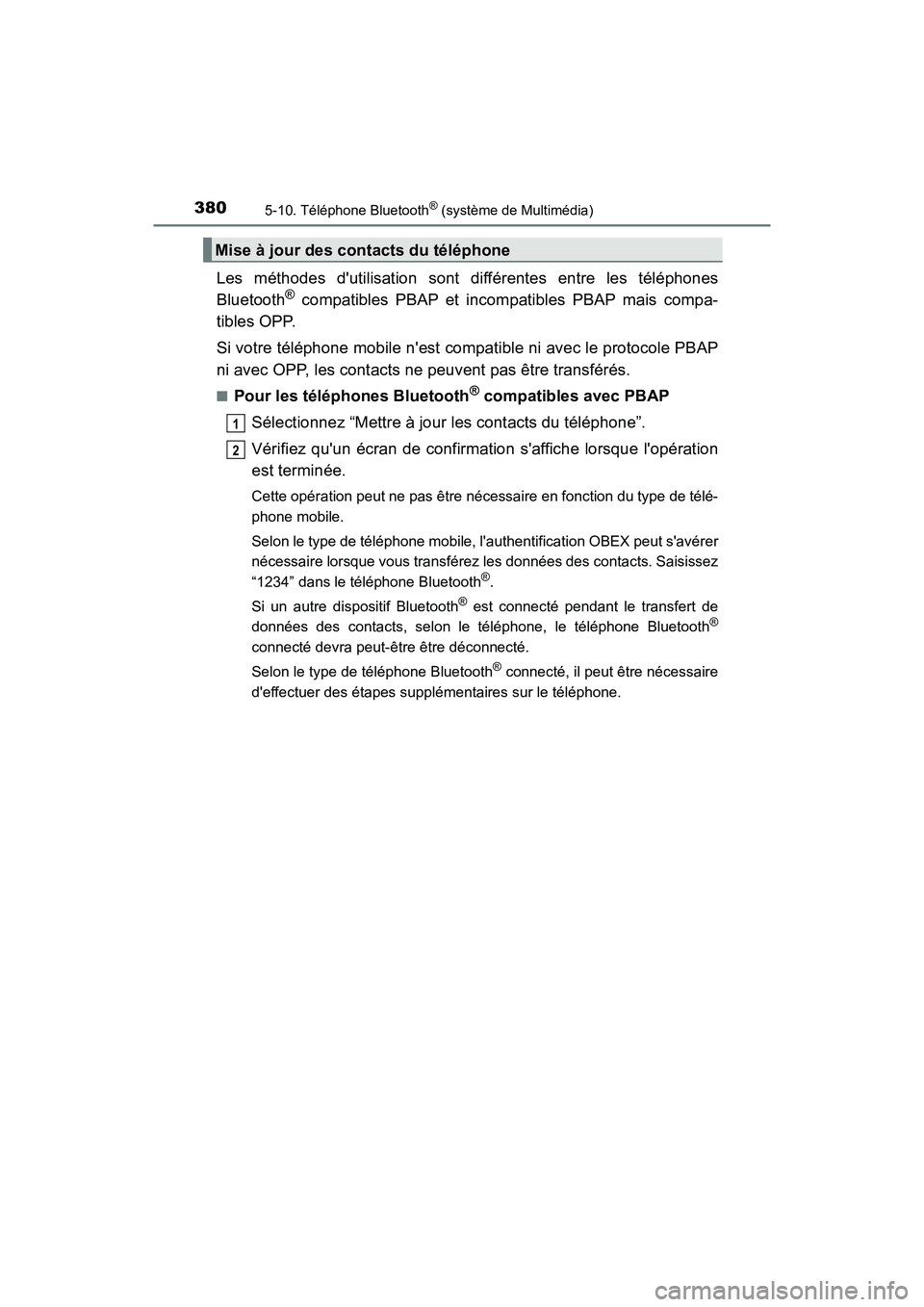
3805-10. Téléphone Bluetooth® (système de Multimédia)
PRIUS c_D (OM52J11D)
Les méthodes d'utilisation sont différentes entre les téléphones
Bluetooth® compatibles PBAP et incompatibles PBAP mais compa-
tibles OPP.
Si votre téléphone mobile n'est compatible ni avec le protocole PBAP
ni avec OPP, les contacts ne peuvent pas être transférés.
■Pour les téléphones Bluetooth® compatibles avec PBAP
Sélectionnez “Mettre à jour les contacts du téléphone”.
Vérifiez qu'un écran de confirmation s'affiche lorsque l'opération
est terminée.
Cette opération peut ne pas être nécessaire en fonction du type de télé-
phone mobile.
Selon le type de téléphone mobile, l'authentification OBEX peut s'avérer
nécessaire lorsque vous transférez les données des contacts. Saisissez
“1234” dans le téléphone Bluetooth
®.
Si un autre dispositif Bluetooth
® est connecté pendant le transfert de
données des contacts, selon le téléphone, le téléphone Bluetooth®
connecté devra peut-être être déconnecté.
Selon le type de téléphone Bluetooth
® connecté, il peut être nécessaire
d'effectuer des étapes supplémentaires sur le téléphone.
Mise à jour des contacts du téléphone
1
2
Page 383 of 632

3815-10. Téléphone Bluetooth® (système de Multimédia)
5
Système audio
PRIUS c_D (OM52J11D)■
Pour les téléphones Bluetooth® incompatibles PBAP mais
compatibles OPP
Sélectionnez “Mettre à jour les contacts du téléphone”.
Transférez les données des contacts dans le système en utilisant
un téléphone Bluetooth
®.
Cette opération peut ne pas être nécessaire en fonction du type de télé-
phone mobile.
Selon le type de téléphone mobile, l'authentification OBEX peut s'avérer
nécessaire lorsque vous transférez les données des contacts. Saisissez
“1234” dans le téléphone Bluetooth
®.
Pour désactiver cette fonction, sélectionnez “Annuler”.
Sélectionnez “Terminé” lorsqu'il s'affiche sur l'écran.
Vérifiez qu'un écran de confirmation s'affiche lorsque l'opération
est terminée.
■Autre méthode pour mettre à jour les contacts (à partir de
l'écran “Historique d'appels”)
Pour les téléphones Bluetooth
® compatibles avec PBAP, cette
fonction est disponible lorsque “Transfert auto des contacts/de l'his-
torique” est désactivé. ( P. 378)
Affichez l'écran du téléphone. ( P. 360)
Sélectionnez l'onglet “Historique d'appels”, puis sélectionnez un
contact qui n'est pas encore enregistré dans la liste des contacts.
Sélectionnez “Mettre à jour contact”.
Sélectionnez le contact souhaité.
Sélectionnez un type de téléphone pour le numéro de téléphone.
1
2
3
4
1
2
3
4
5
Page 384 of 632
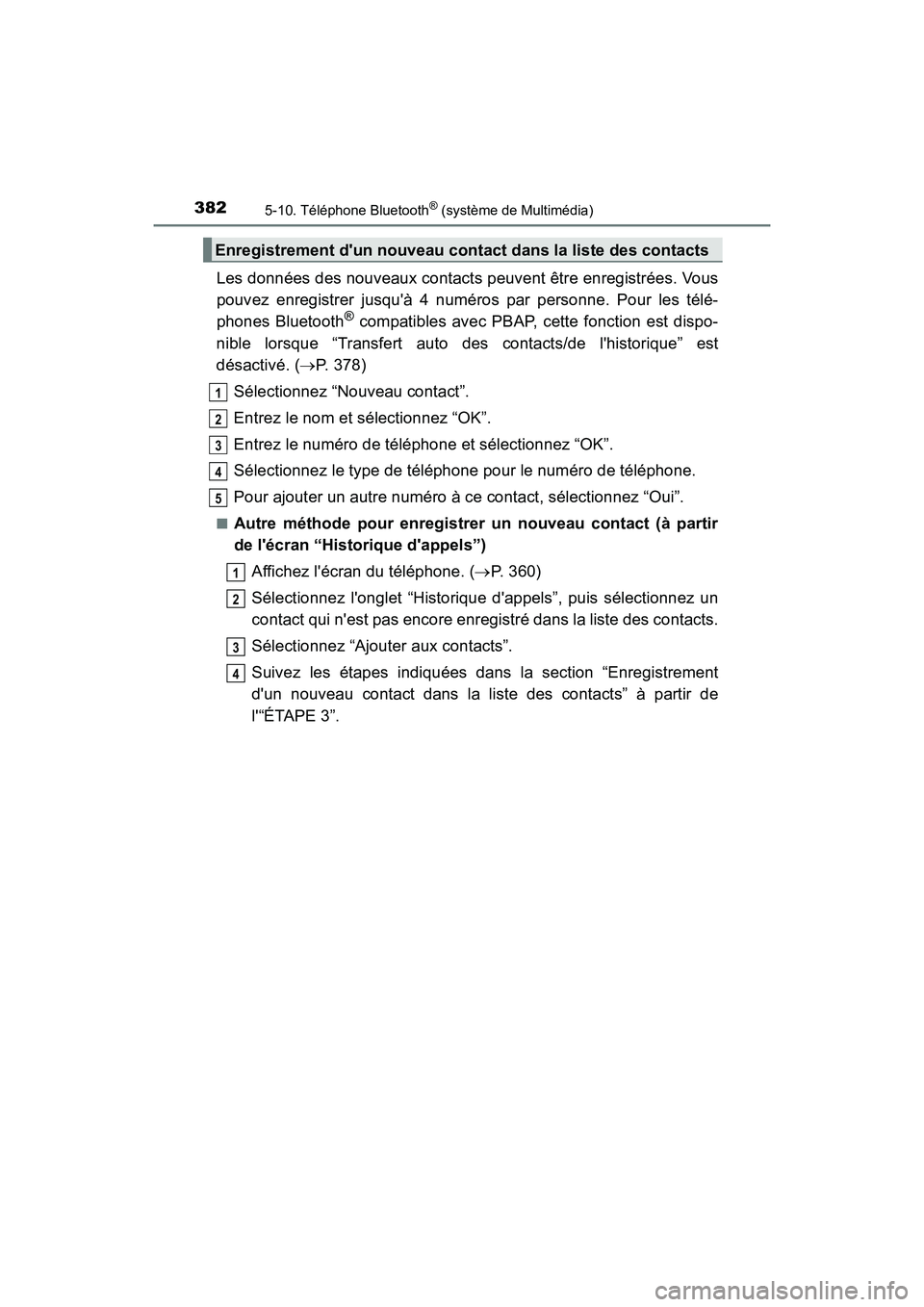
3825-10. Téléphone Bluetooth® (système de Multimédia)
PRIUS c_D (OM52J11D)
Les données des nouveaux contacts peuvent être enregistrées. Vous
pouvez enregistrer jusqu'à 4 numéros par personne. Pour les télé-
phones Bluetooth
® compatibles avec PBAP, cette fonction est dispo-
nible lorsque “Transfert auto des contacts/de l'historique” est
désactivé. ( P. 378)
Sélectionnez “Nouveau contact”.
Entrez le nom et sélectionnez “OK”.
Entrez le numéro de téléphone et sélectionnez “OK”.
Sélectionnez le type de téléphone pour le numéro de téléphone.
Pour ajouter un autre numéro à ce contact, sélectionnez “Oui”.
■Autre méthode pour enregistrer un nouveau contact (à partir
de l'écran “Historique d'appels”)
Affichez l'écran du téléphone. ( P. 360)
Sélectionnez l'onglet “Historique d'appels”, puis sélectionnez un
contact qui n'est pas encore enregistré dans la liste des contacts.
Sélectionnez “Ajouter aux contacts”.
Suivez les étapes indiquées dans la section “Enregistrement
d'un nouveau contact dans la liste des contacts” à partir de
l'“ÉTAPE 3”.
Enregistrement d'un nouveau contact dans la liste des contacts
1
2
3
4
5
1
2
3
4
Page 385 of 632
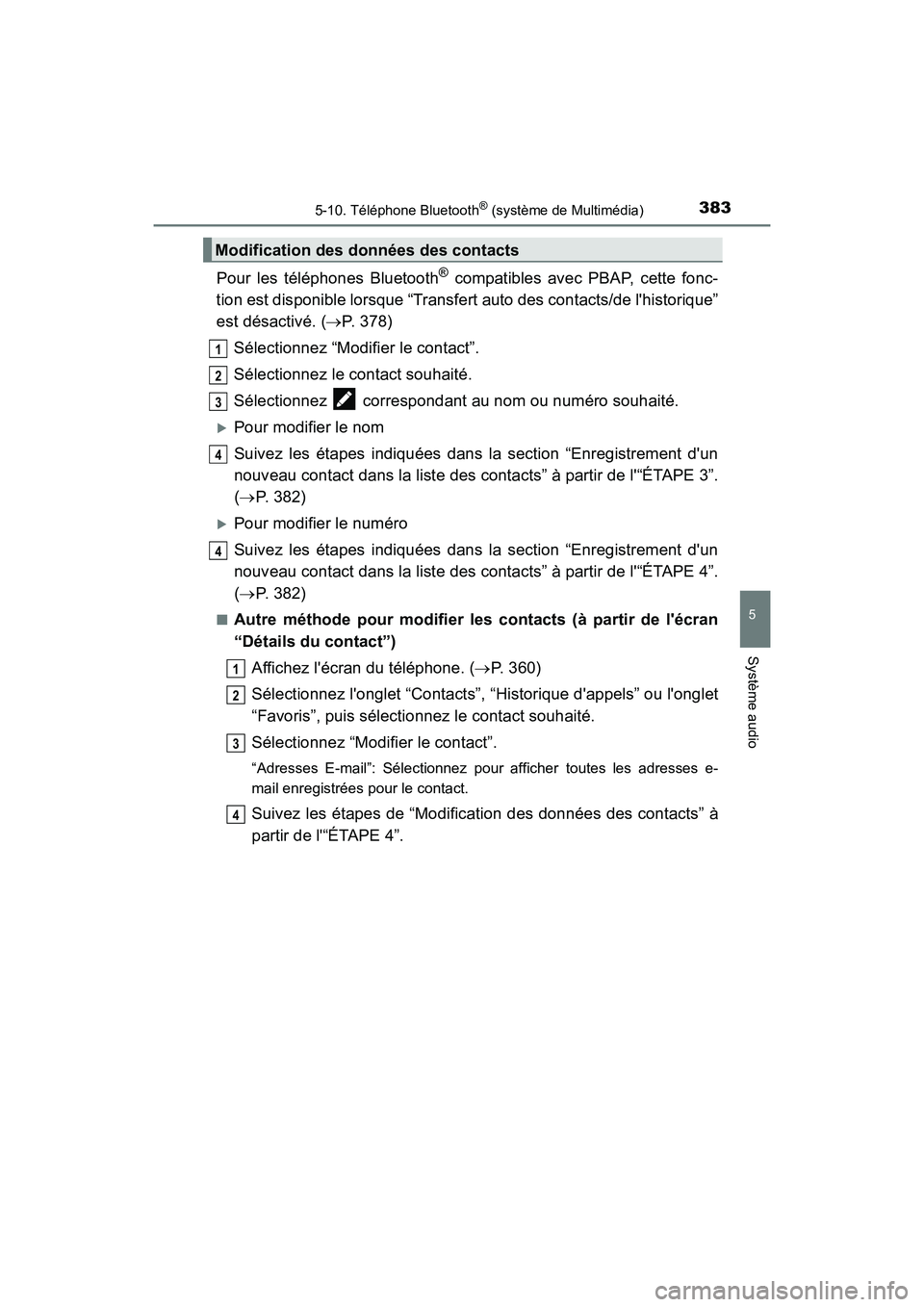
3835-10. Téléphone Bluetooth® (système de Multimédia)
5
Système audio
PRIUS c_D (OM52J11D)
Pour les téléphones Bluetooth® compatibles avec PBAP, cette fonc-
tion est disponible lorsque “Transfert auto des contacts/de l'historique”
est désactivé. ( P. 378)
Sélectionnez “Modifier le contact”.
Sélectionnez le contact souhaité.
Sélectionnez correspondant au nom ou numéro souhaité.
Pour modifier le nom
Suivez les étapes indiquées dans la section “Enregistrement d'un
nouveau contact dans la liste des contacts” à partir de l'“ÉTAPE 3”.
( P. 382)
Pour modifier le numéro
Suivez les étapes indiquées dans la section “Enregistrement d'un
nouveau contact dans la liste des contacts” à partir de l'“ÉTAPE 4”.
( P. 382)
■Autre méthode pour modifier les contacts (à partir de l'écran
“Détails du contact”)
Affichez l'écran du téléphone. ( P. 360)
Sélectionnez l'onglet “Contacts”, “Historique d'appels” ou l'onglet
“Favoris”, puis sélectionnez le contact souhaité.
Sélectionnez “Modifier le contact”.
“Adresses E-mail”: Sélectionnez pour afficher toutes les adresses e-
mail enregistrées pour le contact.
Suivez les étapes de “Modification des données des contacts” à
partir de l'“ÉTAPE 4”.
Modification des données des contacts
1
2
3
4
4
1
2
3
4
Page 386 of 632
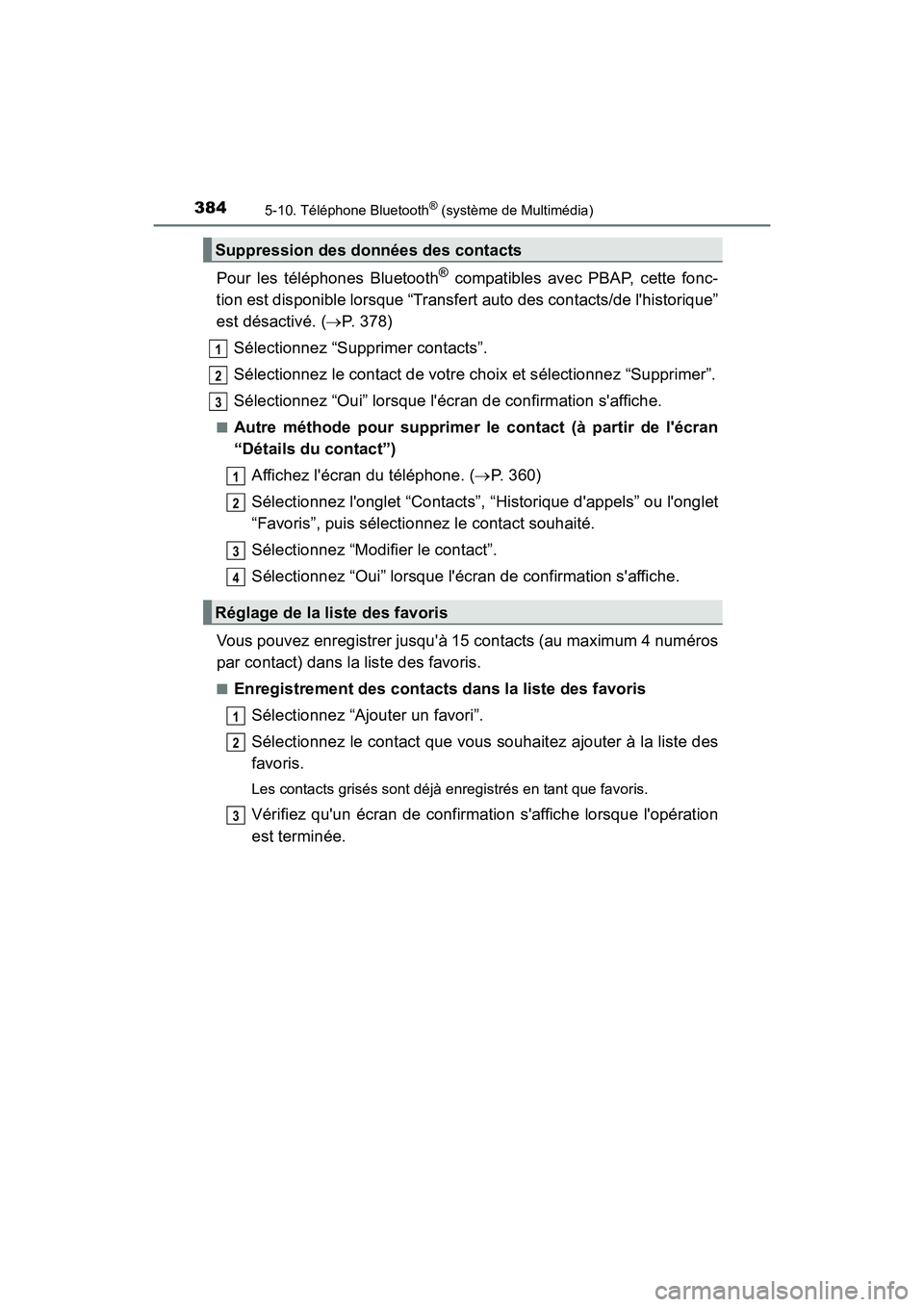
3845-10. Téléphone Bluetooth® (système de Multimédia)
PRIUS c_D (OM52J11D)
Pour les téléphones Bluetooth® compatibles avec PBAP, cette fonc-
tion est disponible lorsque “Transfert auto des contacts/de l'historique”
est désactivé. ( P. 378)
Sélectionnez “Supprimer contacts”.
Sélectionnez le contact de votre choix et sélectionnez “Supprimer”.
Sélectionnez “Oui” lorsque l'écran de confirmation s'affiche.
■Autre méthode pour supprimer le contact (à partir de l'écran
“Détails du contact”) Affichez l'écran du téléphone. ( P. 360)
Sélectionnez l'onglet “Contacts”, “Historique d'appels” ou l'onglet
“Favoris”, puis sélectionnez le contact souhaité.
Sélectionnez “Modifier le contact”.
Sélectionnez “Oui” lorsque l'écran de confirmation s'affiche.
Vous pouvez enregistrer jusqu'à 15 contacts (au maximum 4 numéros
par contact) dans la liste des favoris.
■Enregistrement des contacts dans la liste des favoris Sélectionnez “Ajouter un favori”.
Sélectionnez le contact que vous souhaitez ajouter à la liste des
favoris.
Les contacts grisés sont déjà enregistrés en tant que favoris.
Vérifiez qu'un écran de confirmation s'affiche lorsque l'opération
est terminée.
Suppression des données des contacts
Réglage de la liste des favoris
1
2
13
1
2
3
4
1
2
3
Page 387 of 632
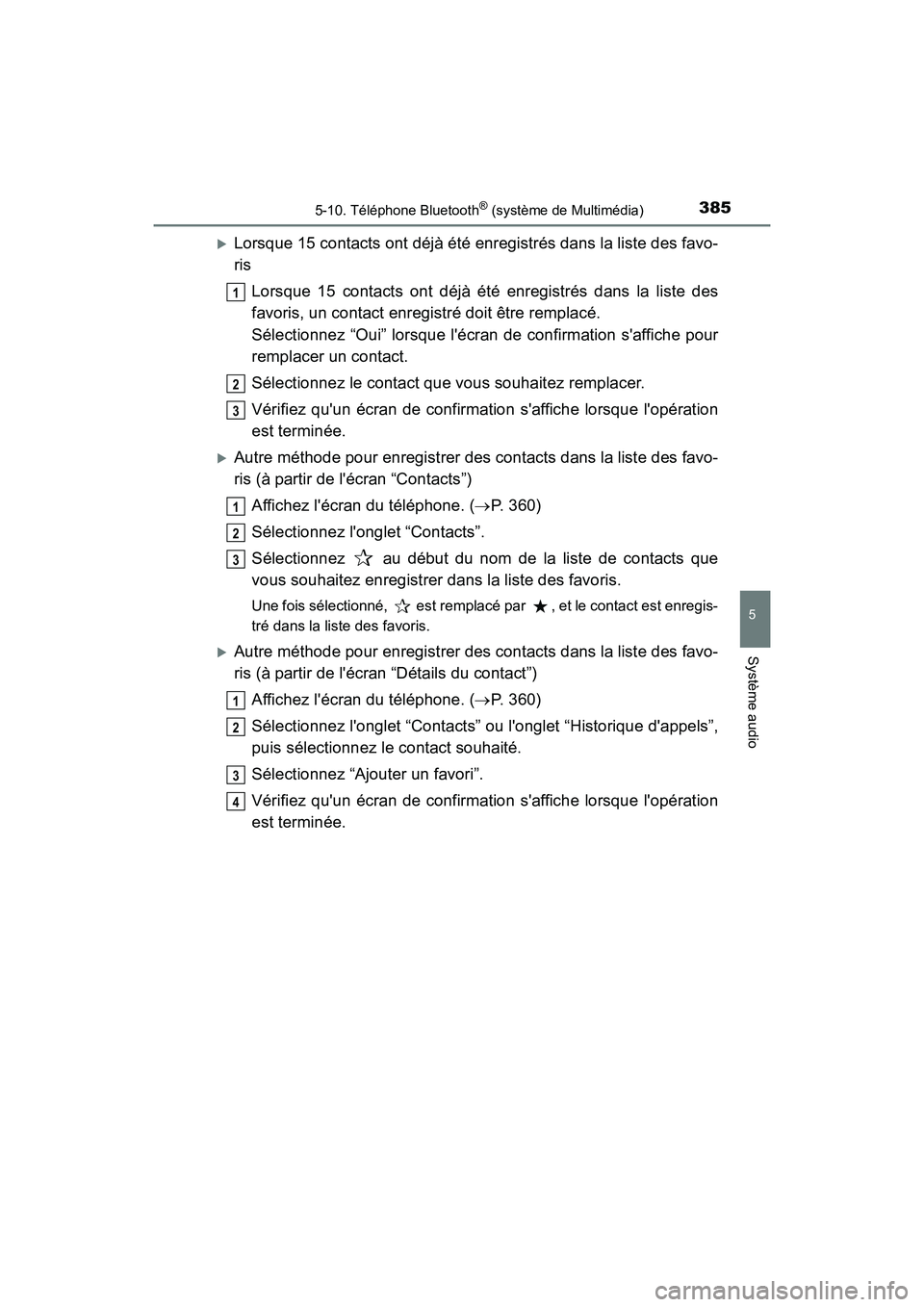
3855-10. Téléphone Bluetooth® (système de Multimédia)
5
Système audio
PRIUS c_D (OM52J11D)
Lorsque 15 contacts ont déjà été enregistrés dans la liste des favo-
risLorsque 15 contacts ont déjà été enregistrés dans la liste des
favoris, un contact enregistré doit être remplacé.
Sélectionnez “Oui” lorsque l'écran de confirmation s'affiche pour
remplacer un contact.
Sélectionnez le contact que vous souhaitez remplacer.
Vérifiez qu'un écran de confirmation s'affiche lorsque l'opération
est terminée.
Autre méthode pour enregistrer des contacts dans la liste des favo-
ris (à partir de l'écran “Contacts”)Affichez l'écran du téléphone. ( P. 360)
Sélectionnez l'onglet “Contacts”.
Sélectionnez au début du nom de la liste de contacts que
vous souhaitez enregistrer dans la liste des favoris.
Une fois sélectionné, est remplacé par , et le contact est enregis-
tré dans la liste des favoris.
Autre méthode pour enregistrer des contacts dans la liste des favo-
ris (à partir de l'écran “Détails du contact”) Affichez l'écran du téléphone. ( P. 360)
Sélectionnez l'onglet “Contacts” ou l'onglet “Historique d'appels”,
puis sélectionnez le contact souhaité.
Sélectionnez “Ajouter un favori”.
Vérifiez qu'un écran de confirmation s'affiche lorsque l'opération
est terminée.
1
2
3
1
2
3
1
2
3
4
Page 388 of 632
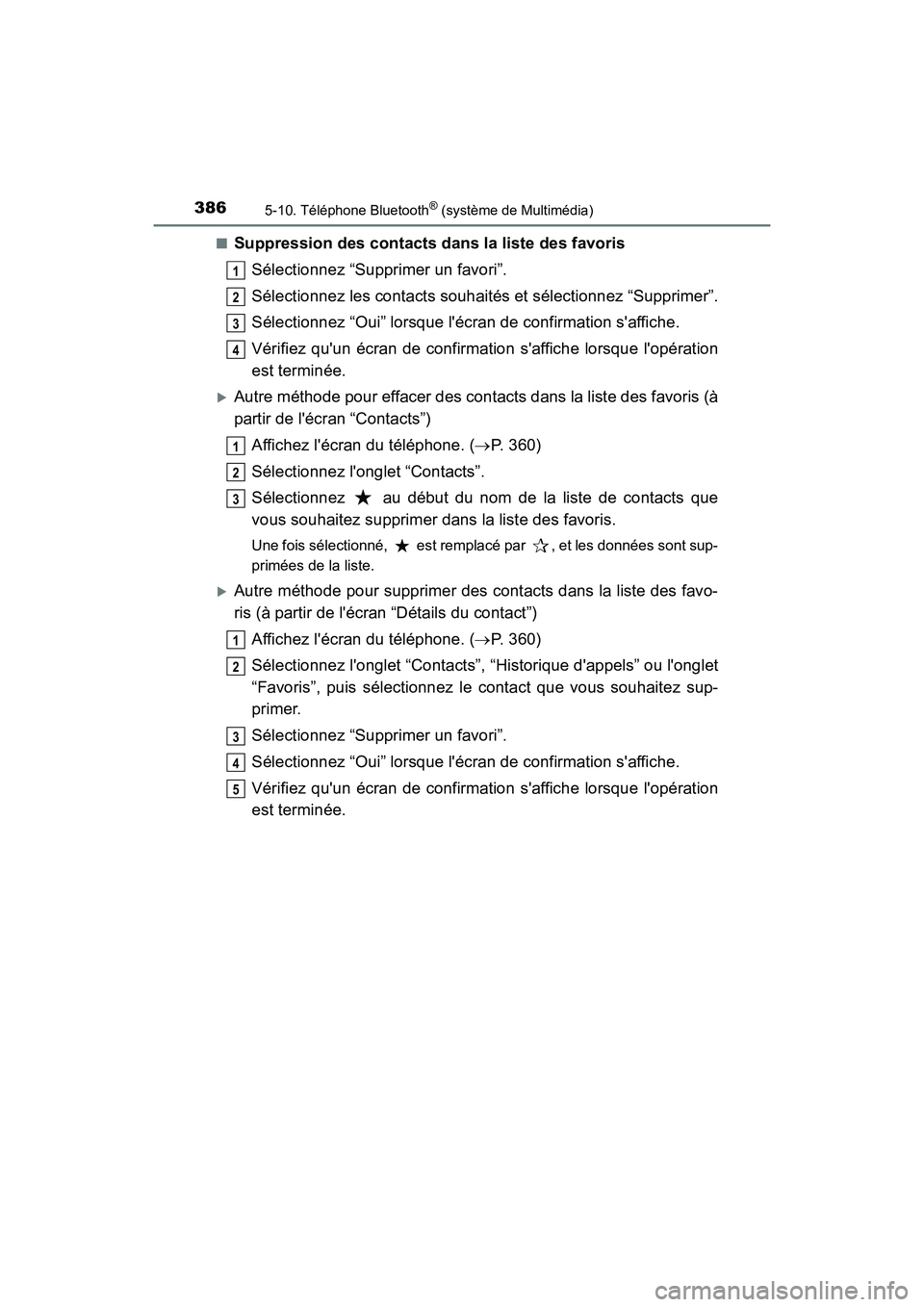
3865-10. Téléphone Bluetooth® (système de Multimédia)
PRIUS c_D (OM52J11D)■
Suppression des contacts dans la liste des favoris
Sélectionnez “Supprimer un favori”.
Sélectionnez les contacts souhaités et sélectionnez “Supprimer”.
Sélectionnez “Oui” lorsque l'écran de confirmation s'affiche.
Vérifiez qu'un écran de confirmation s'affiche lorsque l'opération
est terminée.
Autre méthode pour effacer des contacts dans la liste des favoris (à
partir de l'écran “Contacts”)Affichez l'écran du téléphone. ( P. 360)
Sélectionnez l'onglet “Contacts”.
Sélectionnez au début du nom de la liste de contacts que
vous souhaitez supprimer dans la liste des favoris.
Une fois sélectionné, est remplacé par , et les données sont sup-
primées de la liste.
Autre méthode pour supprimer des contacts dans la liste des favo-
ris (à partir de l'écran “Détails du contact”) Affichez l'écran du téléphone. ( P. 360)
Sélectionnez l'onglet “Contacts”, “Historique d'appels” ou l'onglet
“Favoris”, puis sélectionnez le contact que vous souhaitez sup-
primer.
Sélectionnez “Supprimer un favori”.
Sélectionnez “Oui” lorsque l'écran de confirmation s'affiche.
Vérifiez qu'un écran de confirmation s'affiche lorsque l'opération
est terminée.
1
2
3
4
1
2
3
1
2
3
4
5
Page 389 of 632
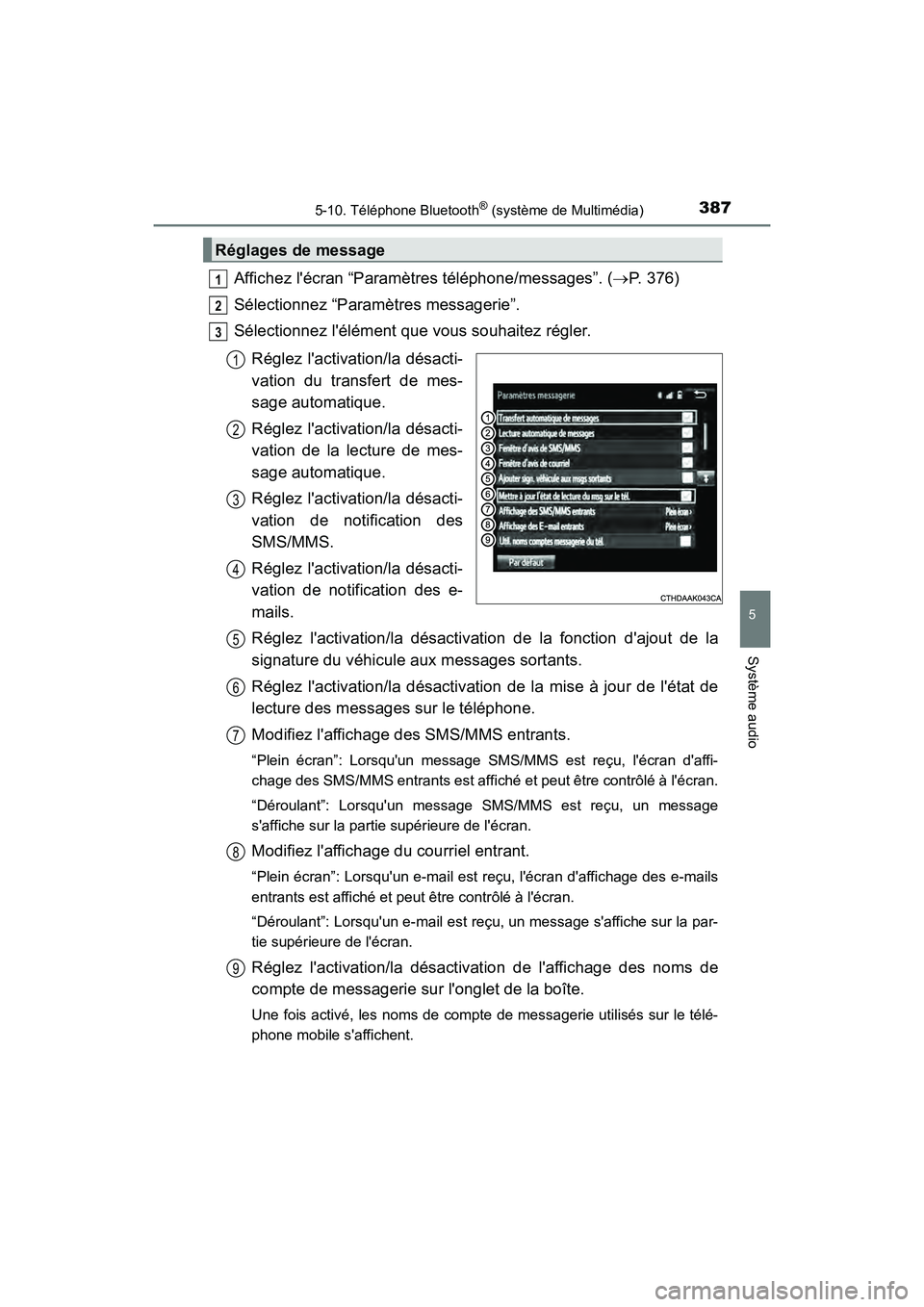
3875-10. Téléphone Bluetooth® (système de Multimédia)
5
Système audio
PRIUS c_D (OM52J11D)
Affichez l'écran “Paramètres téléphone/messages”. (P. 376)
Sélectionnez “Paramètres messagerie”.
Sélectionnez l'élément que vous souhaitez régler.
Réglez l'activation/la désacti-
vation du transfert de mes-
sage automatique.
Réglez l'activation/la désacti-
vation de la lecture de mes-
sage automatique.
Réglez l'activation/la désacti-
vation de notification des
SMS/MMS.
Réglez l'activation/la désacti-
vation de notification des e-
mails.
Réglez l'activation/la désactivation de la fonction d'ajout de la
signature du véhicule aux messages sortants.
Réglez l'activation/la désactivation de la mise à jour de l'état de
lecture des messages sur le téléphone.
Modifiez l'affichage des SMS/MMS entrants.
“Plein écran”: Lorsqu'un message SMS/MMS est reçu, l'écran d'affi-
chage des SMS/MMS entrants est affiché et peut être contrôlé à l'écran.
“Déroulant”: Lorsqu'un message SMS/MMS est reçu, un message
s'affiche sur la partie supérieure de l'écran.
Modifiez l'affichage du courriel entrant.
“Plein écran”: Lorsqu'un e-mail est reçu, l'écran d'affichage des e-mails
entrants est affiché et peut être contrôlé à l'écran.
“Déroulant”: Lorsqu'un e-mail est reçu, un message s'affiche sur la par-
tie supérieure de l'écran.
Réglez l'activation/la désactivation de l'affichage des noms de
compte de messagerie sur l'onglet de la boîte.
Une fois activé, les noms de compte de messagerie utilisés sur le télé-
phone mobile s'affichent.
Réglages de message
1
2
3
1
2
3
4
5
6
7
8
9
Page 390 of 632
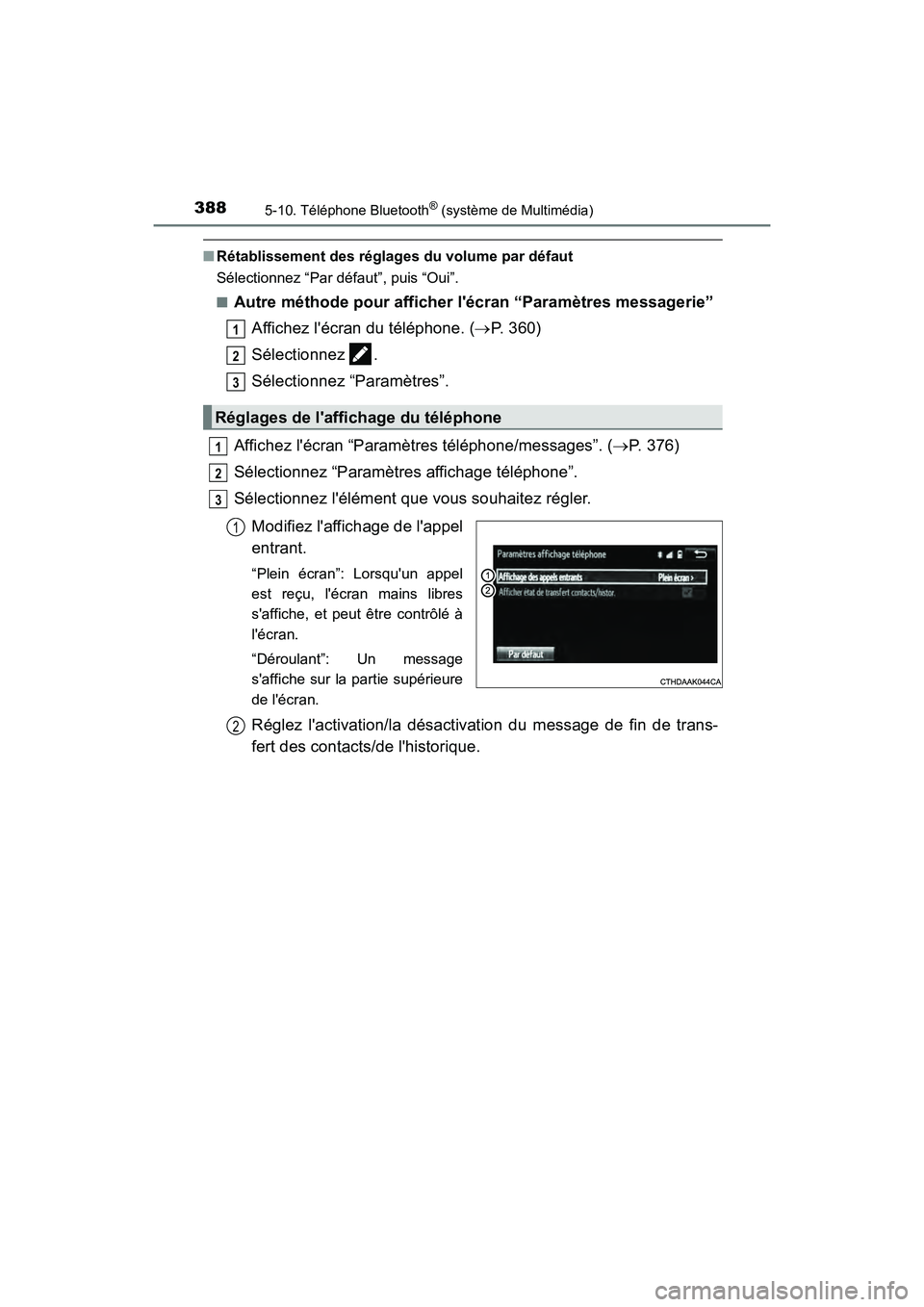
3885-10. Téléphone Bluetooth® (système de Multimédia)
PRIUS c_D (OM52J11D)
■Rétablissement des réglages du volume par défaut
Sélectionnez “Par défaut”, puis “Oui”.
■
Autre méthode pour afficher l'écran “Paramètres messagerie”
Affichez l'écran du téléphone. ( P. 360)
Sélectionnez .
Sélectionnez “Paramètres”.
Affichez l'écran “Paramètres téléphone/messages”. ( P. 376)
Sélectionnez “Paramètres affichage téléphone”.
Sélectionnez l'élément que vous souhaitez régler.
Modifiez l'affichage de l'appel
entrant.
“Plein écran”: Lorsqu'un appel
est reçu, l'écran mains libres
s'affiche, et peut être contrôlé à
l'écran.
“Déroulant”: Un message
s'affiche sur la partie supérieure
de l'écran.
Réglez l'activation/la désactivation du message de fin de trans-
fert des contacts/de l'historique.
Réglages de l'affichage du téléphone
1
2
3
1
2
3
1
2